PicsArt 앱을 사용하여 투명한 TikTok 아바타를 만드는 방법
가상 현실을 좋아하신다면 PicsArt를 꼭 알아두셔야 합니다. 다양하고 특별한 기능을 갖춘 사진 편집 도구입니다. 그중에는 투명한 아바타를 만들 수 있는 기능도 있습니다.
- 1단계: CH Play 또는 App Store 로 가서 PicsArt 앱을 휴대폰에 다운로드하세요.
- 2단계: 애플리케이션에 접속 → 화면 하단의 “ + ” 기호를 클릭하여 편집합니다.
- 3단계. 편집할 사진을 선택하세요. → 유료 버전을 사용하는 경우 배경 제거 기능을 선택하세요. 무료 버전을 사용하는 경우 자르기 기능을 선택한 후, 원하는 영역 주위에 움직이는 경로를 그릴 수 있습니다.
- 4단계. '미리보기' 를 클릭하여 전체 사진을 확인하세요. 마음에 드시면 '저장' 을 클릭하고 TikTok으로 이동하여 프로필 사진을 변경하세요.

PicsArt 앱을 사용하여 TikTok의 투명한 아바타를 만들어보세요.
Remove.bg를 사용하여 TikTok 아바타를 투명하게 만드는 방법
Remove.bg는 이미지 품질을 손상시키지 않고 원하는 이미지를 정확하게 유지할 수 있는 배경 제거 웹사이트입니다. Remove.bg를 사용하면 나만의 독특한 투명 아바타를 완벽하게 만들 수 있습니다.
- 1단계: Remove.bg 웹사이트를 방문하세요
- 2단계. 이미지 업로드를 클릭합니다.
- 3단계. 배경을 제거할 이미지를 선택합니다.
- 4단계. 이미지가 성공적으로 업로드되면 완료 상자를 클릭하여 배경 제거를 진행하세요.
- 5단계. 다운로드를 클릭하고 다운로드를 클릭하여 사진을 휴대폰으로 다운로드합니다.
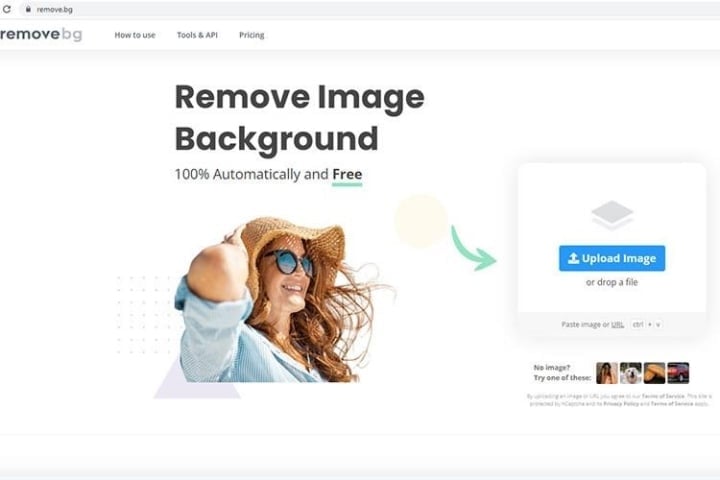
Remove.bg를 사용하여 TikTok 투명 아바타 만들기
아바타를 투명한 TikTok으로 변경하는 방법에 대한 지침
TikTok 투명 아바타를 만든 후 다음 지침에 따라 계정의 아바타를 변경할 수 있습니다.
- 1단계. Tik Tok 앱에 접속 → 나를 선택 → 프로필 편집을 선택합니다.
- 2단계. 현재 아바타를 탭하고 → 펜 아이콘을 탭합니다.
- 3단계. 이 시점에서 화면 인터페이스에 휴대폰의 사진 앨범이 표시됩니다. 생성된 TikTok 투명 아바타를 찾아 클릭한 다음 확인을 클릭하기만 하면 됩니다.
- 4단계. '저장'을 클릭하여 TikTok 투명 아바타를 변경하세요.
참고: 아바타가 변경되었는지 확인하려면 동영상 에 접속해 보세요. 아바타가 표시되지 않으면 TikTok을 종료하고 잠시 기다린 후 다시 로그인해 보세요.
또는 Adobe Premiere나 iMovie와 같은 다른 사진 및 비디오 편집 도구를 사용하여 투명한 아바타를 만들 수도 있습니다. 이 기능을 사용하여 원하는 투명도로 애니메이션이나 비디오를 만든 후 저장하여 TikTok 비디오에 사용할 수 있습니다.
TikTok에서 투명 아바타를 만드는 간단하고 쉬운 방법을 소개합니다. 나만의 투명 아바타를 만들어 독특한 TikTok 동영상을 제작하고 더 많은 시청자를 끌어모으세요!
란 흐엉 (합성)
유용한
감정
창의적인
고유한
격노
[광고_2]
원천




















































![[해양뉴스] 세계 컨테이너 운송량 80% 이상 MSC 및 주요 해운 동맹에 집중돼](https://vphoto.vietnam.vn/thumb/402x226/vietnam/resource/IMAGE/2025/7/16/6b4d586c984b4cbf8c5680352b9eaeb0)













































댓글 (0)